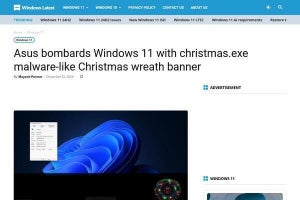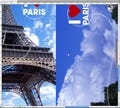まだまだDTP業界で固定ユーザの多い「QuarkXPress」。それに対してぐんぐんとユーザ層を広げつつある「InDesign」。「本当のところ、この両者の機能の違いとはどんな部分なのだろう? 」、「いったいどちらを選べばいいのか? 」これらの疑問に答えるべく、機能や使い勝手を徹底比較していきたい。まず第1回目は、フォーマットの作成機能について比較していこう。
文字グリッド機能の比較
「文字グリッド」とは、日本語組版の際に表示するマス目状のガイドである。グリッドの機能を活用することで、長い文章を一定の文字設定で美しくレイアウトすることができる。これは雑誌や書籍のフォーマットデザインには欠かせない基本的な機能だ。発売当初から日本語組版に重点を置いていたInDesignには、当たり前のようにこの文字グリッドの機能が搭載されていたが、QuarkXPressには長らくその機能が備わることがなかった。しかし、最新バージョンである「QuarkXPress 8」では文字グリッドに対応し、ようやくここで両者の使い勝手を比較してみることができるようになった。
QuarkXPressで文字グリッドを扱えるようになったことで、従来のバージョンでは複雑な計算が必要だった版面設計が非常に楽になった。先割りでレイアウトできるのはもちろん、字取りや行取りなどの割り付けも可能である。マス目に対する文字揃えも選択できるので、InDesignに引けをとらない仕上がりになっている。
|
|
|
|
QuarkXPressで行取りを設定したところ。「段落設定」ダイアログで「グリッド固定」を選択して設定できる。本文の途中にフォントサイズが異なる見出しが入っても、本文はグリッドに沿ってきちんと配置される |
|
文字グリッドは、フォントサイズや段落調、行間、文字数などの設定に基づいて設定する。いずれのソフトでもプレビューを見ながら設定を調整可能で、版面(はんづら)やマージンの変化も確認できるので機能的には互角といっていいだろう。強いていえば、InDesignの方が「設定ダイアログ」がすっきりとまとまっていて使いやすい。